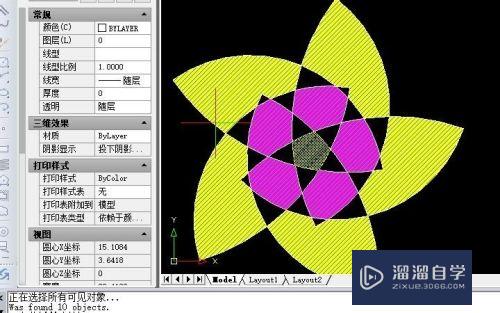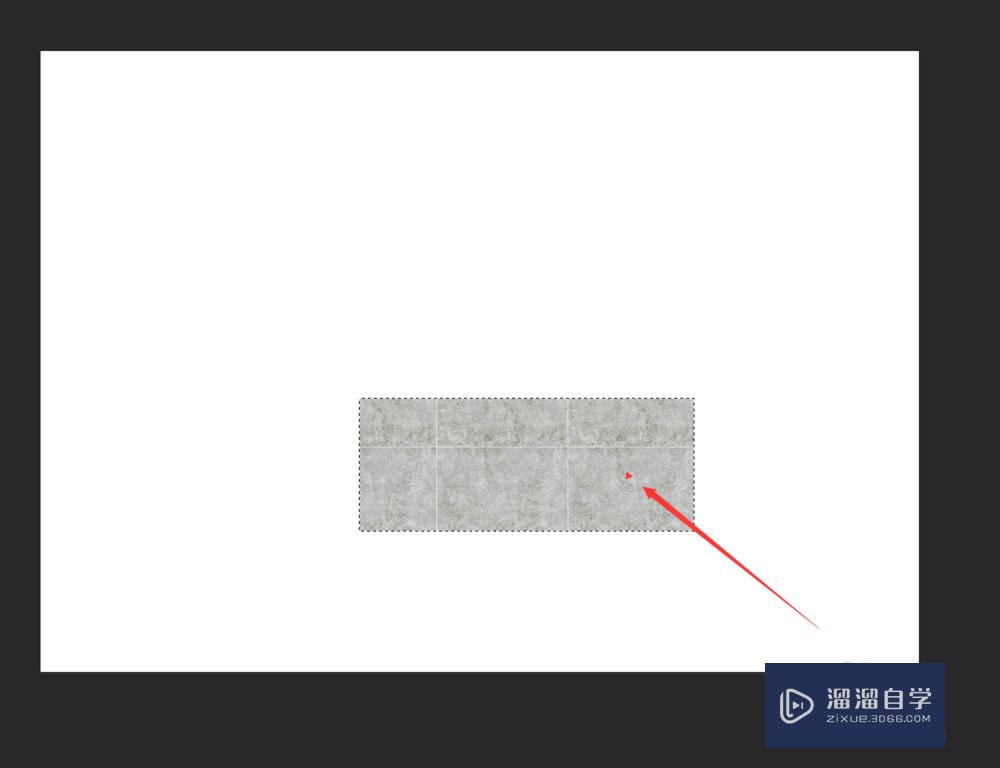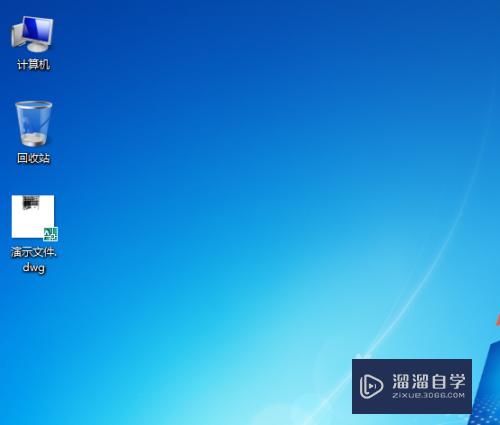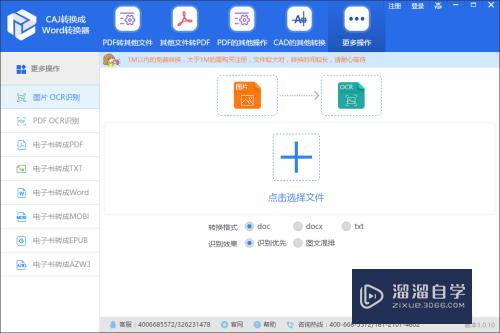CAD2017基础入门教程(cad2017教程入门视频)优质
CAD是非常强大的。我们在使用这个软件的时候可以绘制各种各样的复杂图形。并且软件可应用行业广泛。下面我们一起来看看CAD2017基础入门教程吧!

工具/软件
硬件型号:小米 RedmiBookPro 14
系统版本:Windows7
所需软件:CAD
方法/步骤
第1步
打开CAD2017之后。我们在绘图里找到直线命令。然后在设置里将其设置为虚线。如图所示;
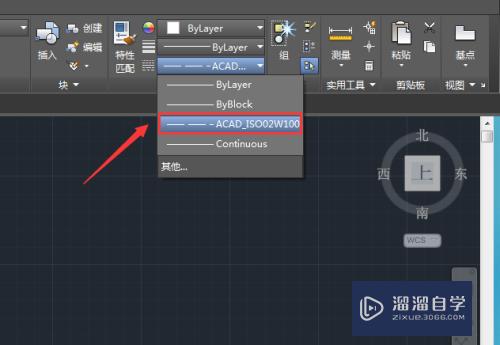
第2步
使用直线命令我们画出需要绘制图形的辅助线。如图所示:
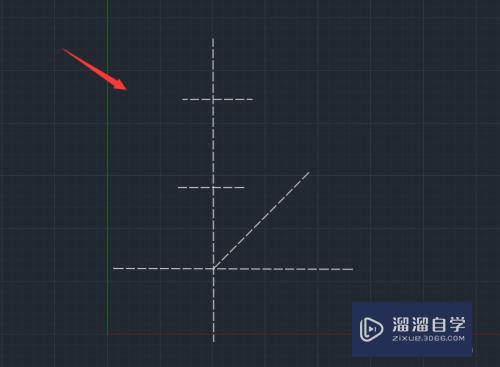
第3步
会找图形之后再在绘图里找到圆形命令。如图所示:
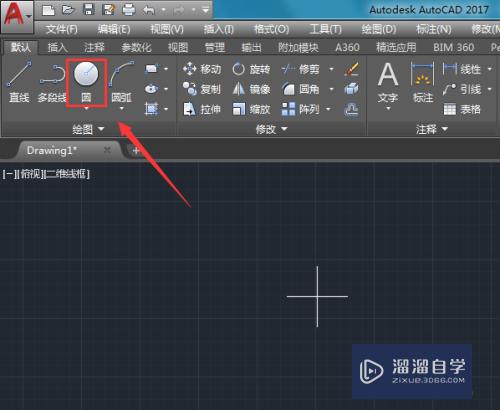
第4步
选择圆形命令我们在辅助线上画出我们需要的圆形图形。如图所示:

第5步
绘制好圆形之后继续选择直线命令。在圆形之间再画出连接线。如图所示:
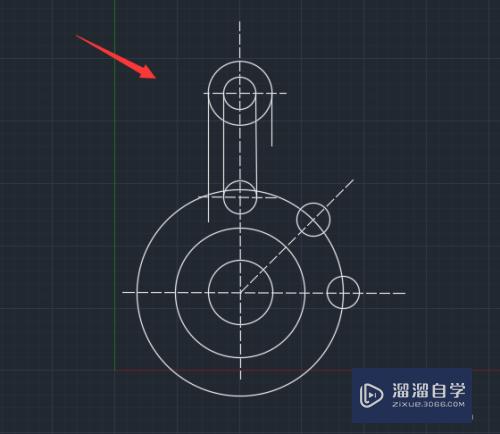
第6步
继续选择圆形。根据需要选择圆形再画出我们需要的圆形。如图所示:
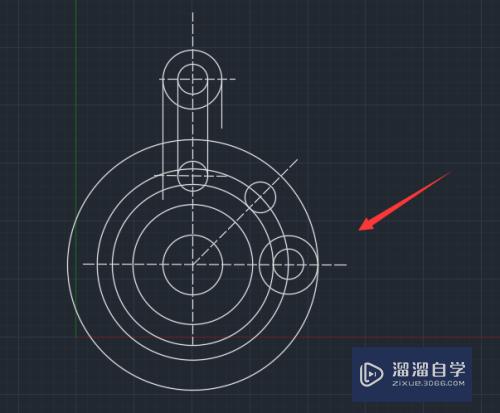
第7步
画好圆形之后再在绘图里找到圆弧线选项。如图所示:
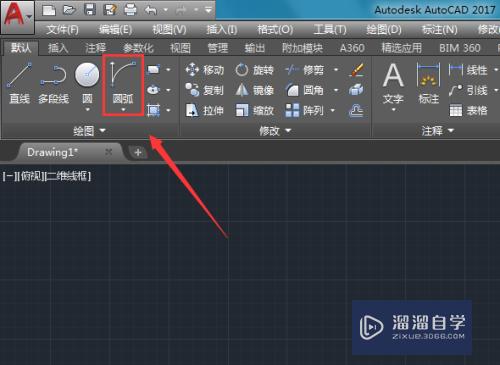
第8步
选择圆弧线我们在圆弧与直线。圆弧与圆之间再画出圆弧线。如图所示:
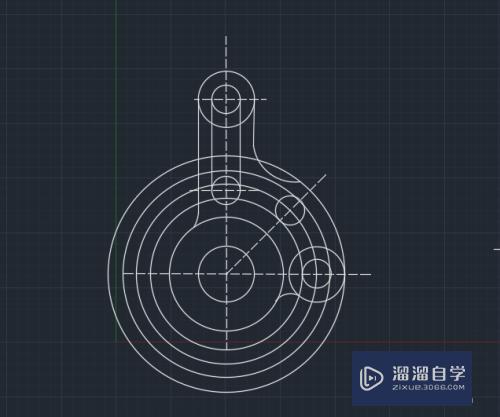
第9步
绘制好圆弧线之后我们再在工具箱内找到修剪命令。如图所示:
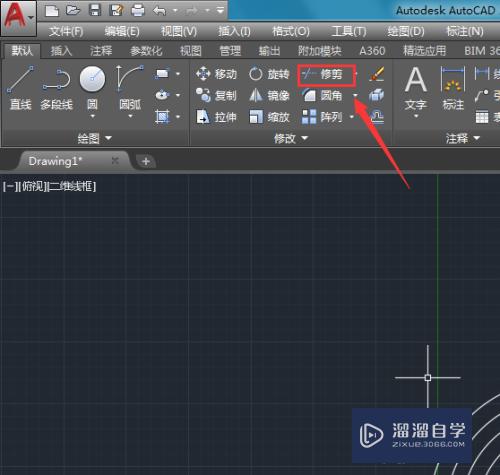
第10步
选择修剪命令我们将图形上面不需要的线进行修剪。如图所示:
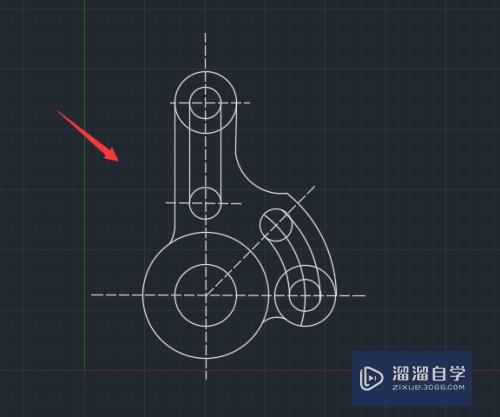
第11步
继续使用修剪命令。我们再将右侧的图形进行修剪最后就得到了我们需要的图形了。其效果如图所示:

以上关于“CAD2017基础入门教程(cad2017教程入门视频)”的内容小渲今天就介绍到这里。希望这篇文章能够帮助到小伙伴们解决问题。如果觉得教程不详细的话。可以在本站搜索相关的教程学习哦!
更多精选教程文章推荐
以上是由资深渲染大师 小渲 整理编辑的,如果觉得对你有帮助,可以收藏或分享给身边的人
本文标题:CAD2017基础入门教程(cad2017教程入门视频)
本文地址:http://www.hszkedu.com/67093.html ,转载请注明来源:云渲染教程网
友情提示:本站内容均为网友发布,并不代表本站立场,如果本站的信息无意侵犯了您的版权,请联系我们及时处理,分享目的仅供大家学习与参考,不代表云渲染农场的立场!
本文地址:http://www.hszkedu.com/67093.html ,转载请注明来源:云渲染教程网
友情提示:本站内容均为网友发布,并不代表本站立场,如果本站的信息无意侵犯了您的版权,请联系我们及时处理,分享目的仅供大家学习与参考,不代表云渲染农场的立场!